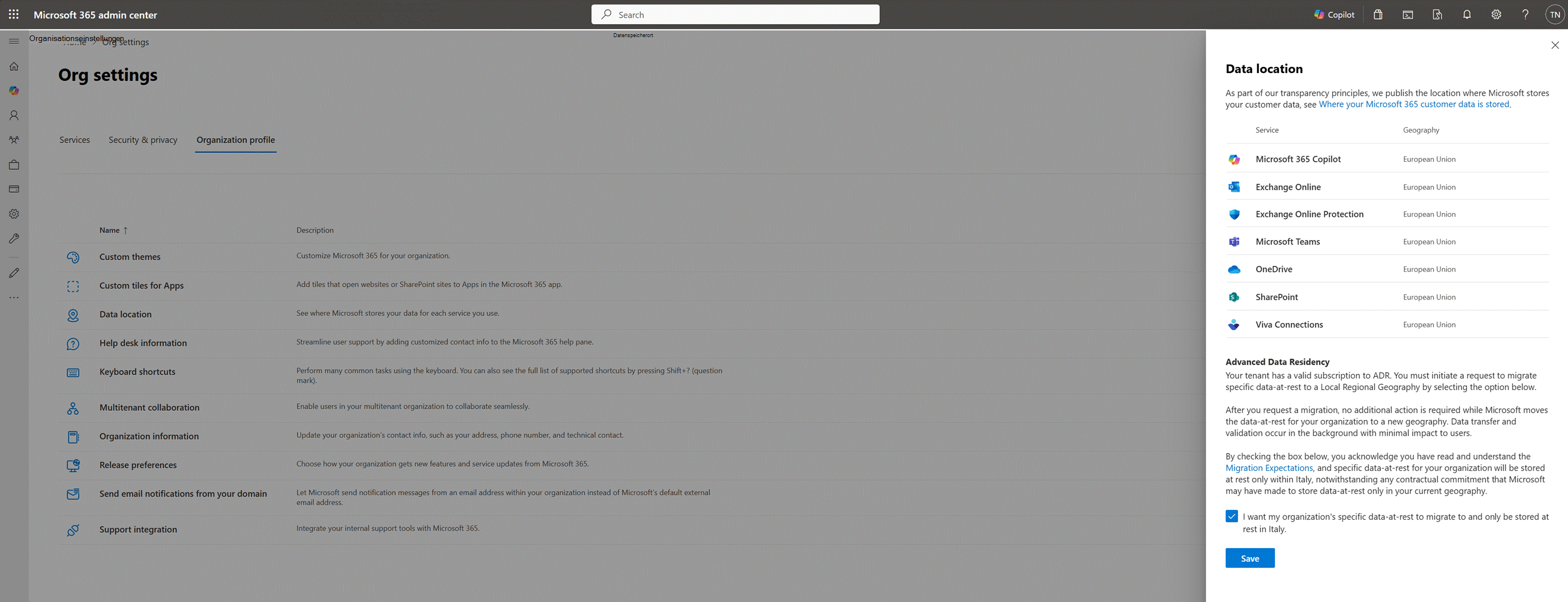Advanced Data Residency in Microsoft 365
Übersicht über Advanced Data Residency
Das Add-On Advanced Data Residency (ADR) für Microsoft 365 bietet berechtigten Kunden eine erweiterte Abdeckung von Microsoft 365-Workloads und -Kundendaten, committete Datenresidenz für lokale Länder-/Regionsrechenzentren und priorisierte Mandantenmigrationsdienste. Mit Advanced Data Residency können Unternehmenskunden ihre Anforderungen an die Datenresidenzkonformität und den Mandantenstandort optimal erfüllen.
Die folgenden Workloads sind in ADR enthalten. Weitere Informationen finden Sie unter:
- Exchange Online
- SharePoint und OneDrive
- Microsoft Teams
- Microsoft 365 Copilot
- Microsoft Defender für Office P1 und Exchange Online Protection
- Office für das Web
- Viva Connections
- Microsoft Purview*
Hinweis
*Die oben erwähnte Microsoft Purview-Dienstliste enthält alle Dienste, die im Rahmen der Advanced Data Residency-Verpflichtung ab November 2024 abgedeckt sind. Zusätzliche Microsoft Purview-Dienste werden derzeit nicht unterstützt.
Hinweis
Viva Topics wurde am 22. Februar 2025 eingestellt. Daher ist Viva Topics keine unterstützte Workload mehr in ADR. Weitere Informationen finden Sie unter aka.ms/TopicsFebSupport.
Lizenzierung und Kauf
Teilnahmeberechtigung
Das Add-On Advanced Data Residency (ADR) ist für Microsoft 365 Enterprise-Kunden vorgesehen, die umfassende Anforderungen an die Datenresidenz haben. Damit Kunden ADR erwerben können, müssen die folgenden Voraussetzungen erfüllt sein:
- Die Mandantenstandardgeografie muss eines der Länder oder Regionen sein, die in der Lokalen Region Geography enthalten sind: Australien, Brasilien, Kanada, Frankreich, Deutschland, Indien, Israel, Italien, Japan, Mexiko, Neuseeland, Norwegen, Polen, Katar, Südafrika, Südkorea, Spanien, Schweden, Schweiz, Taiwan, Vereinigte Arabische Emirate und Vereinigtes Königreich.
- Kunden müssen über Lizenzen für eines oder mehrere der folgenden Produkte verfügen:
- Microsoft 365 F1, F3, E3 oder E5 (einschließlich SKUs ohne Microsoft Teams)
- Office 365 F3, E1, E3 oder E5 (einschließlich SKUs ohne Microsoft Teams)
- Exchange Online Plan 1 oder Plan 2
- OneDrive for Business Plan 1 oder Plan 2
- SharePoint Online Plan 1 oder Plan 2
- Microsoft 365 Business Basic, Standard oder Premium (einschließlich SKUs ohne Microsoft Teams)
- Microsoft Teams Enterprise, EWR oder Essentials
Die geografische Verfügbarkeit wird als verfügbar aktualisiert.
Kunden müssen 100 % der kostenpflichtigen Lizenzen im Mandanten mit ADR-Add-On-Lizenz abdecken, damit der Mandant die Datenresidenz für ADR-Workloads erhalten kann. Ein Beispiel finden Sie in der Tabelle.
| ADR-bezogene SKU | Verfügbare Lizenzen | Zugeordnete Lizenzen | Erforderliche ADR-Lizenzen |
|---|---|---|---|
| Office 365 E3 | 200 | 125 | 200 |
| Microsoft 365 F1 | 1420 | 1100 | 1420 |
| Exchange Online Plan 2 | 25 | 22 | 25 |
| Gesamt | 1645 | 1247 | 1645 1 |
Wenn Sie 1.645 Lizenzen für ADR erworben haben, haben Sie eine Verpflichtung zur Datenresidenz für Ihre lokale geografische Region. Wenn Sie über weniger als 1.645 Lizenzen verfügen, verfügen Sie NICHT über eine Verpflichtung zur Datenresidenz, und Ihr Mandant kann aus der lokalen geografischen Region verschoben werden.
Kunden, die Multi-Geo-Lizenzen für ihren Mandanten erwerben, müssen nicht auch für ADR für dieselben Lizenzen bezahlen. Sie vermeiden die doppelte Lizenzierung für einen einzigen Arbeitsplatz für zwei verschiedene Datenresidenzprogramme. Wenn ein Kunde beispielsweise normalerweise 15.000 ADR-Lizenzen benötigt, um die Programmanforderungen zu erfüllen, aber auch über 4.000 Multi-Geo-Lizenzen verfügt, muss er nur 11.000 ADR-Lizenzen erwerben. Die beiden Programme zusammen würden die normale ADR-Programmanforderung einer 100%igen Nutzerabdeckung abdecken.
Wenn Sie herausfinden möchten, wie viele ADR-Lizenzen vorhanden sind, müssen Sie im Microsoft 365 Admin Center unter Abrechnung > Ihrer Produkte innerhalb Ihres Mandanten die gesamte erworbene Menge für alle ADR-berechtigten SKUs addieren, um die richtige Summe der erforderlichen ADR-Lizenzen zu erhalten.
Mandanten mit einer Mischung aus kommerziellen und Bildungsabonnements
Wenn ein Kunde eine Mischung aus kommerziellen und Bildungslizenztypen hat, die sowohl kommerzielle/öffentliche Lizenzen (z. B. E3, E5) als auch Bildungslizenzen (z. B. A1, A3 usw.) in seinem Abonnement enthalten, gilt Folgendes:
Kunden haben das Recht, ein vollständiges ADR-Add-On nur für den kostenpflichtigen Teil der Microsoft 365-SKUs zu erwerben, und sind nicht verpflichtet, kostenlose Abonnementtypen abzudecken. Sie müssen jedoch die kostenpflichtigen Bildungslizenzen mit ADR (Microsoft 365 A3/A5, Office 365 A3/A5 Student oder Lehrpersonal) abdecken.
ADR for Education-Produkte sind nur für Volumenlizenz-/EES-Kunden (Microsoft Enrollment for Education Solutions) verfügbar. Wenden Sie sich an Ihren Microsoft-Kontomitarbeiter, um Details zum Erhalt einer ADR Education-bezogenen SKU zu erhalten.
Datenmigrationsverwaltung
Wenn Kundendaten, die von der Advanced Data Residency-Funktion abgedeckt werden, nicht in der zugelassenen lokalen geografischen Region des Kunden gespeichert sind, ist eine Datenmigration erforderlich, um die Anforderungen an die Datenresidenzkonformität und den Mandantenstandort zu erfüllen, die von ADR erfüllt werden.
Starten der Datenmigration
Nachdem der Kundenadministrator die Advanced Data Residency-Lizenzen erhalten und auf den Mandanten des Kunden angewendet hat, muss er die Option auswählen, um den Datenmigrationsprozess für ADR-Workloads einzuleiten, die sich derzeit nicht in seiner lokalen geografischen Region befinden. Um die Datenmigration für einen Mandanten zu initiieren, sollte der Kundenadministrator den Abschnitt „Datenspeicherort“ im Microsoft 365 Admin Center besuchen, indem er zu Einstellungen > Organisationseinstellungen > Organisationsprofil > Datenspeicherort navigiert. Von hier aus kann der Kundenadministrator den aktuellen Speicherort der ruhenden Daten des Kunden anzeigen und sehen, in welcher lokalen geografischen Region sich seine Kundendaten derzeit befinden oder zu denen bei der Auswahl migriert werden kann.
Microsoft 365 Admin Center – Datenspeicherort
Hinweis
Der in den folgenden Abschnitten beschriebene Datenmigrationsprozess wird erst initiiert, wenn der Kundenadministrator diese Aufgabe abgeschlossen hat.
Der folgende Screenshot ist ein Beispiel für die Ansicht „Microsoft 365 Admin Center-Datenspeicherort“, die ein ADR-Kunde erwarten kann, bevor er sich für die Migration zu seiner lokalen geografischen Region entscheidet.
Anmeldung vor der Migration
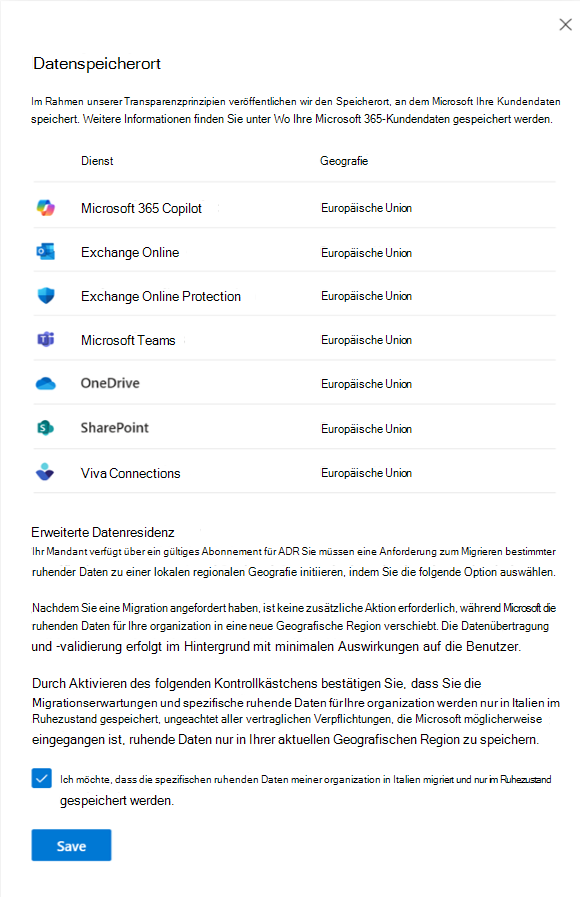
Sobald ein Kundenadministrator die Option zum Initiieren der Migration ausgewählt hat, wird er mit einer Bestätigung des Anmeldedatums und der Migrationsinitiierung angezeigt, wie im folgenden Screenshot gezeigt.
Anmeldung nach der Migration
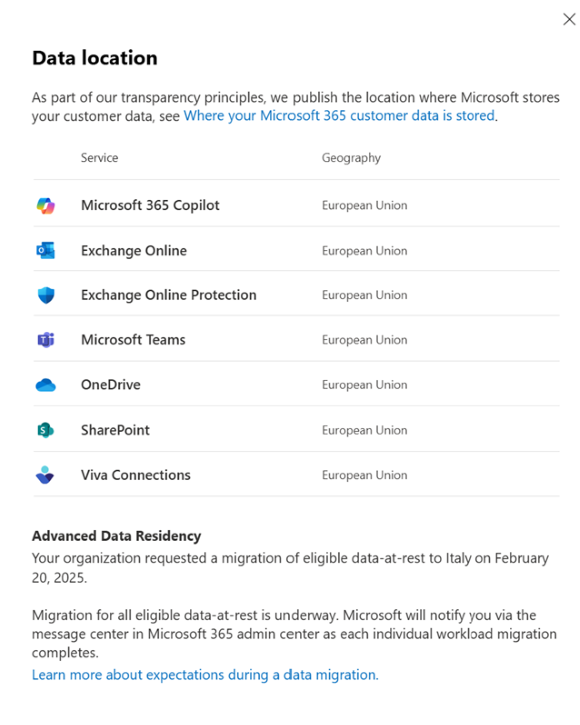
Der Abschnitt „Datenspeicherort“ im Microsoft 365 Admin Center (auf die oben in den Screenshots verwiesen wird) zeigt den aktuellsten Speicherort jeder Workload während des gesamten Datenmigrationsprozesses an. Kundenadministratoren können auch alle Nachrichtencenter-Benachrichtigungen im Zusammenhang mit ihrer Migration im Microsoft 365 Admin Center anzeigen, indem sie zum >Integritätsnachrichtencenter navigieren.
Migrationserwartungen
Microsoft hält sich an die Vereinbarung zum Servicelevel (Service Level Agreement, SLA) von Microsoft Online Services) für die Dienstverfügbarkeit und unternimmt angemessene Anstrengungen, um eine Migration von Kundendaten mit Advanced Data Residency-Add-On innerhalb von 12 Monaten ab dem Zeitpunkt durchzuführen, zu dem der Kundenadministrator die Option zum Initiieren der Migration ausgewählt hat. Große, komplexe Kunden und Situationen, die außerhalb der Kontrolle von Microsoft sind, benötigen jedoch möglicherweise mehr Zeit, bis die Migration abgeschlossen ist.
Bei der Datenverschiebung handelt es sich um Back-End-Vorgänge mit minimalen Auswirkungen auf den Betrieb eines Kunden. Informationen zu bestimmten Workloads finden Kundenadministratoren in den Abschnitten "Migration" auf den folgenden Seiten workload Data Residency Capabilities: Exchange Online, SharePoint und OneDrive, Microsoft Teams, Microsoft 365 Copilot, Microsoft Defender für Office P1, Office für das Web, Viva Connections, Microsoft Purview und andere Dienste.
Während und nach der Migration
Es ist keine Aktion des Kunden erforderlich, während Microsoft jede ADR-Workload und die zugehörigen Kundenmandantendaten in die berechtigte lokale geografische Region des Kunden verschiebt.
Kundenadministratoren können den Abschnitt „Nachrichtencenter“ oder „Datenspeicherort“ im Microsoft 365 Admin Center während des gesamten Migrationsprozesses besuchen, um alle Migrationshinweise zu überprüfen und zu sehen, wann jeder Workloaddienst die Migration abgeschlossen hat. Im Microsoft 365 Admin Center können Kundenadministratoren auf das Nachrichtencenter zugreifen, indem sie zu >Integritätsnachrichtencenter und zum Abschnitt „Datenspeicherort“ navigieren, indem sie zu Einstellungen > Organisationseinstellungen > Organisationsprofil > Datenspeicherort navigieren.
Die folgenden Screenshots sind Beispiele für die Ansicht „Datenspeicherort“ im Microsoft 365 Admin Center, die ein ADR-Kunde während und nach der Migration erwarten kann.
Während der Migration
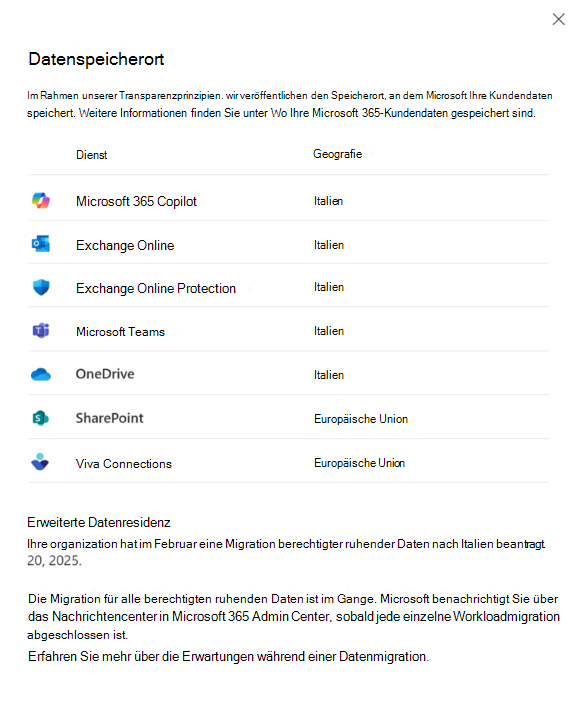
Nach der Migration
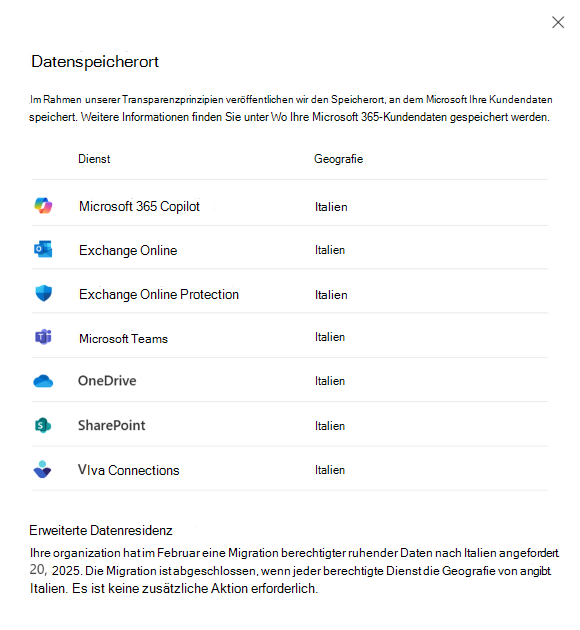
Auswirkungen auf Endbenutzer und Workloads
Bei der Datenverschiebung handelt es sich um Back-End-Vorgänge mit ggf. minimalen Auswirkungen auf die Endbenutzer. Microsoft hält sich an die Vereinbarung zum Servicelevel (Service Level Agreement, SLA) von Microsoft Online Services für die Dienstverfügbarkeit und benachrichtigt Kunden über jede Servicewartung, die über das Nachrichtencenter im Microsoft 365 Admin Center durchgeführt wird.
Betroffene Funktionen
Angesichts der Komplexität der in einer E3- oder E5-Lizenz enthaltenen Dienste kann die Migration von Kundendaten von einem Rechenzentrum in ein anderes zu einer geringfügigen Unterbrechung oder vorübergehenden Nichtverfügbarkeit bestimmter Dienste führen. Weitere Informationen finden Kundenadministratoren im Abschnitt „Migration“ jeder Workloadseite unter Workload Data Residency-Funktionen.
Statusbenachrichtigung
Microsoft stellt keinen präzisen Status bereit, der den Fortschritt bis zum Abschluss der Migration für einzelne Kundenszenarien anzeigt.
Kundenadministratoren können über Nachrichtencenter-Benachrichtigungen über Migrationsupdates auf dem Laufenden bleiben, indem sie den Abschnitt „Datenspeicherort“ im Microsoft 365 Admin Center lesen, um zu sehen, wann die Migration einer Workload zu ihrer lokalen geografischen Region abgeschlossen ist. Im Microsoft 365 Admin Center können Kundenadministratoren auf das Nachrichtencenter zugreifen, indem sie zu >Integritätsnachrichtencenter und zum Abschnitt „Datenspeicherort“ navigieren, indem sie zu Einstellungen > Organisationseinstellungen > Organisationsprofil > Datenspeicherort navigieren.
Weitere Informationen zur Migration finden Kundenadministratoren auf den folgenden Seiten:
Übersicht und Definitionen – Microsoft 365 Enterprise
Wo Ihre Microsoft 365-Kundendaten gespeichert werden – Microsoft 365 Enterprise
Verwandte Artikel
Neue Rechenzentrumsregionen für Microsoft Dynamics CRM Live
Teams-Erfahrung in einem Microsoft 365 Multi-Geo-fähigen Mandanten